三年级 下册信息技术课件- 第1课 认识键盘|粤教版 (共23张PPT)
文档属性
| 名称 | 三年级 下册信息技术课件- 第1课 认识键盘|粤教版 (共23张PPT) | 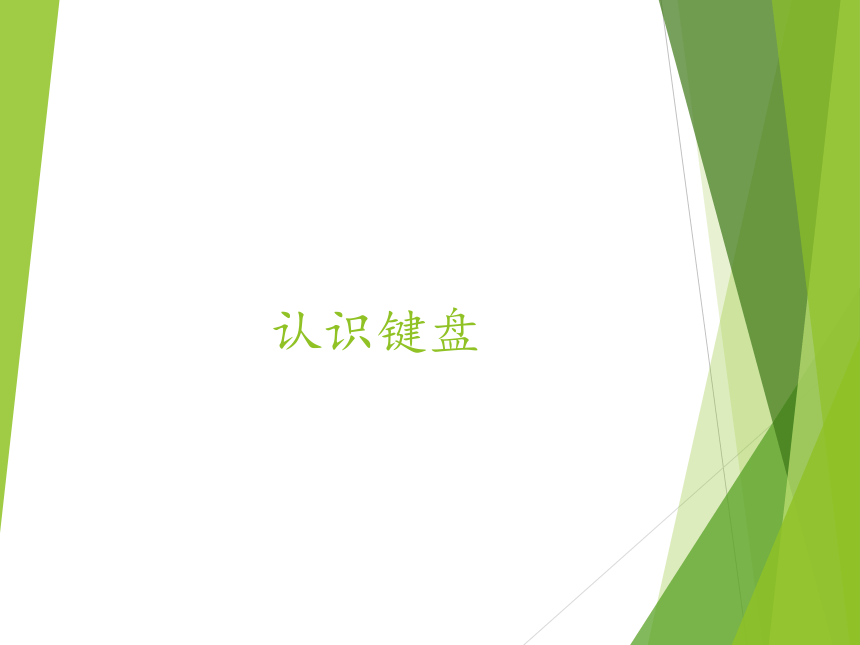 | |
| 格式 | zip | ||
| 文件大小 | 1.3MB | ||
| 资源类型 | 教案 | ||
| 版本资源 | 粤教版 | ||
| 科目 | 信息科技(信息技术) | ||
| 更新时间 | 2019-11-29 17:01:02 | ||
图片预览
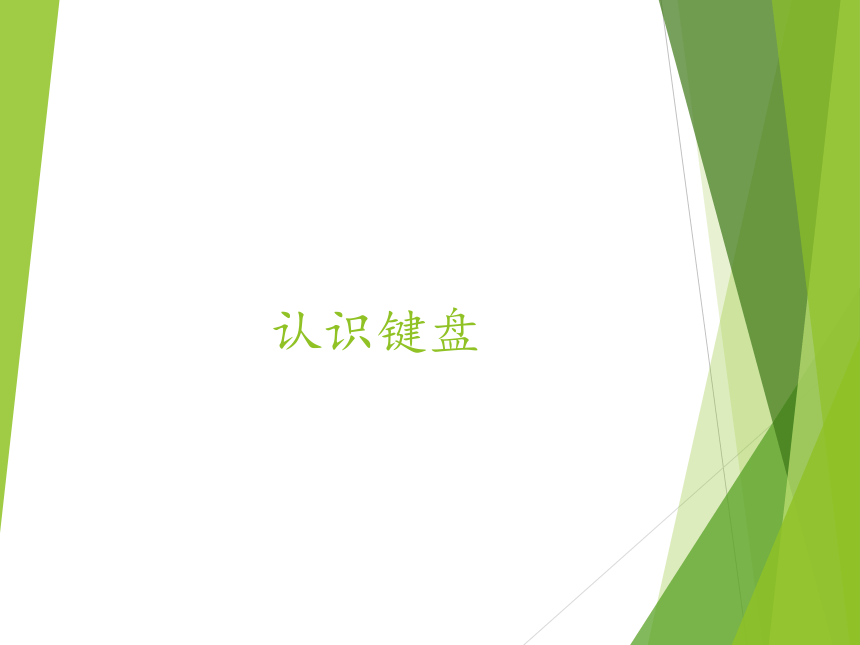

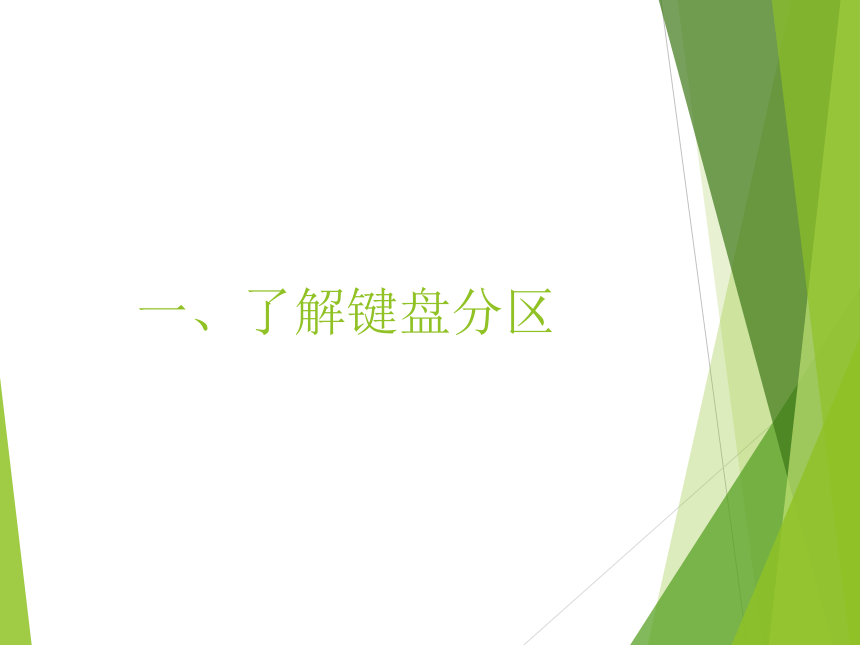

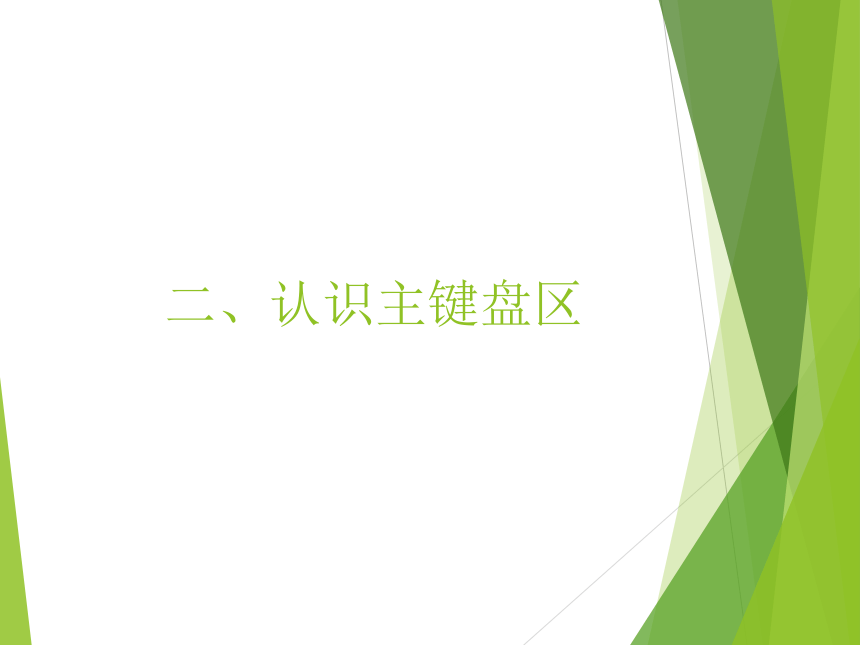


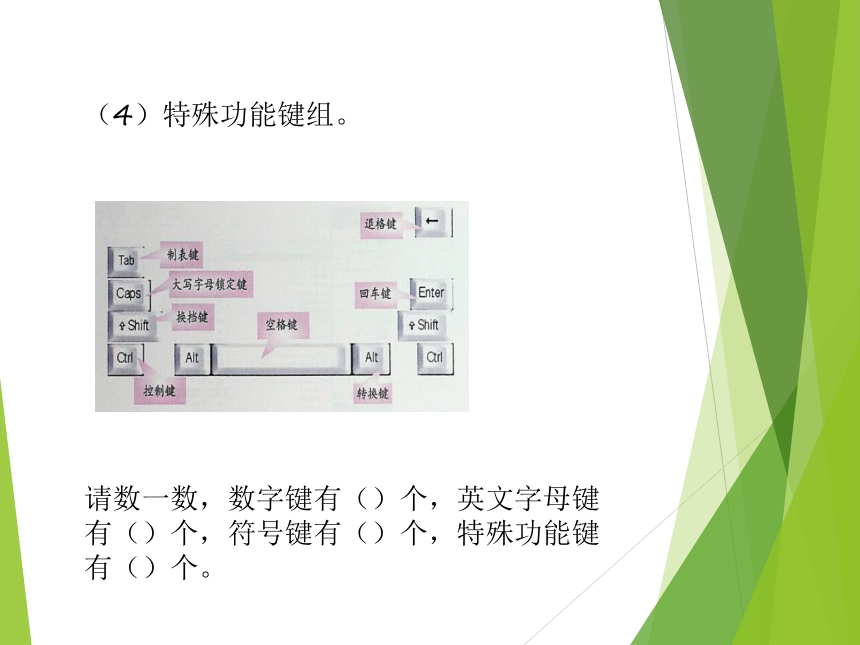
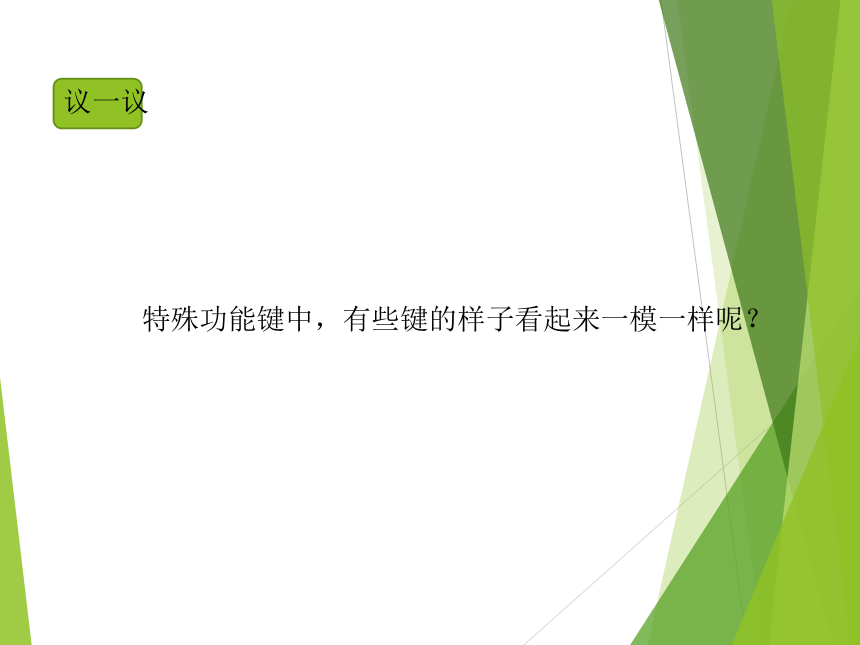
文档简介
(共23张PPT)
认识键盘
要想向计算机输入字母、数字和文字等信息,键盘是我们最常用的输入信息的工具。
一、了解键盘分区
在键盘这个“大家庭”中有100多个小成员,为了更好地记住它们,我们将键盘分为五个区域,如下图所示。
二、认识主键盘区
你现在看到的就是主键盘区。
主键盘区的键可分为四组:
(1)数字键组。有0-9十个数字键。
(2)英文字母键组。有A-Z26个英文字母键。
(3)符号键组。有下图所示的21个符号键。
(4)特殊功能键组。
请数一数,数字键有()个,英文字母键有()个,符号键有()个,特殊功能键有()个。
议一议
特殊功能键中,有些键的样子看起来一模一样呢?
三、在写字板中熟悉键盘的操作
写字板是Windows XP中的文字处理软件,我们可以在写字板中输入内容,它是练习输入的好帮手。
怎么来找到“写字板”程序呢?
单击“开始”→“所有程序”→“附件”“写字板”,则找到“写字板”的程序。
打开“写字板”程序后,就出现了写字板文档窗口,与其他窗口一样,由标题栏、菜单栏、工具栏等组成部分,另外它还有文字编辑区。
我们在编辑区可以通过敲击键盘输人数字、字母和符号。
做一做
1输入0-9这10个数字。
2输入a-z这26个小写字母。
3输入各种符号。
四、认识特殊功能键
我们把主键盘区的12个特殊功能键归纳为8种,分别是:回车键、大写字母锁定键、换挡键、退格键、空格键、转换键制表键及控制键。
回车键:执行一个命令或需要换行时,一般都要按一次回车键。
大写字母锁定键:改变英文字母的大小写输入状态。它有一盏自己的信号灯,位于键盘右上角。自己动手按一下,看看信号灯有什么变化。
Caps lock不亮口小写字母显示状态a b c.....
Caps lock灯亮口大写字母显示状态A B C.....
换挡键:主要作用是辅助输入上档字符。
在主键盘区里,键位上标有两个字符的键,叫做双字符键,上方的字符叫做“上档字符”,下方的字符叫做“下档字符”。
如果直接按下双字符键,输入的是下档字符;如果想输入上档字符,则需要先按住Shift键不放,再按下双字符键。例如:输入“%”就应先按住Shift键不放,再按一下%5键。
退格键(Back Space键):位于主键盘右上角。按下该键,可以删除光标左边的字符,并使光标向左移动一格,通常用于修改不小心“写”错的字。
空格键:键盘上最长的一个键,一般用Space表示,按一下该键,在光标处输入一个空格字符。
制表键(Tab键):位于主键盘左上角,该功能键主要有两大作用:
1在文字编辑软件中,按一下该键,可将光标移到下一制表位。
2在对话框中,按该键,可将光标在各选项间循环切换。
控制键和转换键:与Shift键一样,均不能单独使用,只能分别与其他功能键配合来完成某一特定功能。在使用含有这几个键的组合键时,通常都是先按住Ctrl或Shift或Alt键不松开,再按其他键,释放时,也要先释放其他的功能键。
做一做
练习使用特殊功能键,进行双字符键中上档字符的输入。
五、键盘操作要求
我们学习写字的时候,老师就告诉我们必须使用正确的握笔姿势;练习钢琴的同学也一定知道,要使用正确的指法才能弹出流畅的乐曲来。计算机键盘也同样要求使用正确的指法来操作。
在敲击键盘时,一定要把手放到与各个手指相对应的键盘区域内。各手指负责的位置如下图所示:
注意养成良好的打字姿势,有利于我们提高打字速度。
1人要坐正,身体正对键盘,上身保持端正,两脚平放在地。
2手指轻轻放在规定的键上,两腕保持平直,眼看屏幕或书稿,打字时尽量不看键盘,做到“盲打”。
3手指在需要的键位快速轻轻敲击,击完键后迅速回到基本键位。
4打字时只许动手指,不要靠移动手臂来敲击按键。
做一做
打开写字板,输入下面字符
谢 谢
认识键盘
要想向计算机输入字母、数字和文字等信息,键盘是我们最常用的输入信息的工具。
一、了解键盘分区
在键盘这个“大家庭”中有100多个小成员,为了更好地记住它们,我们将键盘分为五个区域,如下图所示。
二、认识主键盘区
你现在看到的就是主键盘区。
主键盘区的键可分为四组:
(1)数字键组。有0-9十个数字键。
(2)英文字母键组。有A-Z26个英文字母键。
(3)符号键组。有下图所示的21个符号键。
(4)特殊功能键组。
请数一数,数字键有()个,英文字母键有()个,符号键有()个,特殊功能键有()个。
议一议
特殊功能键中,有些键的样子看起来一模一样呢?
三、在写字板中熟悉键盘的操作
写字板是Windows XP中的文字处理软件,我们可以在写字板中输入内容,它是练习输入的好帮手。
怎么来找到“写字板”程序呢?
单击“开始”→“所有程序”→“附件”“写字板”,则找到“写字板”的程序。
打开“写字板”程序后,就出现了写字板文档窗口,与其他窗口一样,由标题栏、菜单栏、工具栏等组成部分,另外它还有文字编辑区。
我们在编辑区可以通过敲击键盘输人数字、字母和符号。
做一做
1输入0-9这10个数字。
2输入a-z这26个小写字母。
3输入各种符号。
四、认识特殊功能键
我们把主键盘区的12个特殊功能键归纳为8种,分别是:回车键、大写字母锁定键、换挡键、退格键、空格键、转换键制表键及控制键。
回车键:执行一个命令或需要换行时,一般都要按一次回车键。
大写字母锁定键:改变英文字母的大小写输入状态。它有一盏自己的信号灯,位于键盘右上角。自己动手按一下,看看信号灯有什么变化。
Caps lock不亮口小写字母显示状态a b c.....
Caps lock灯亮口大写字母显示状态A B C.....
换挡键:主要作用是辅助输入上档字符。
在主键盘区里,键位上标有两个字符的键,叫做双字符键,上方的字符叫做“上档字符”,下方的字符叫做“下档字符”。
如果直接按下双字符键,输入的是下档字符;如果想输入上档字符,则需要先按住Shift键不放,再按下双字符键。例如:输入“%”就应先按住Shift键不放,再按一下%5键。
退格键(Back Space键):位于主键盘右上角。按下该键,可以删除光标左边的字符,并使光标向左移动一格,通常用于修改不小心“写”错的字。
空格键:键盘上最长的一个键,一般用Space表示,按一下该键,在光标处输入一个空格字符。
制表键(Tab键):位于主键盘左上角,该功能键主要有两大作用:
1在文字编辑软件中,按一下该键,可将光标移到下一制表位。
2在对话框中,按该键,可将光标在各选项间循环切换。
控制键和转换键:与Shift键一样,均不能单独使用,只能分别与其他功能键配合来完成某一特定功能。在使用含有这几个键的组合键时,通常都是先按住Ctrl或Shift或Alt键不松开,再按其他键,释放时,也要先释放其他的功能键。
做一做
练习使用特殊功能键,进行双字符键中上档字符的输入。
五、键盘操作要求
我们学习写字的时候,老师就告诉我们必须使用正确的握笔姿势;练习钢琴的同学也一定知道,要使用正确的指法才能弹出流畅的乐曲来。计算机键盘也同样要求使用正确的指法来操作。
在敲击键盘时,一定要把手放到与各个手指相对应的键盘区域内。各手指负责的位置如下图所示:
注意养成良好的打字姿势,有利于我们提高打字速度。
1人要坐正,身体正对键盘,上身保持端正,两脚平放在地。
2手指轻轻放在规定的键上,两腕保持平直,眼看屏幕或书稿,打字时尽量不看键盘,做到“盲打”。
3手指在需要的键位快速轻轻敲击,击完键后迅速回到基本键位。
4打字时只许动手指,不要靠移动手臂来敲击按键。
做一做
打开写字板,输入下面字符
谢 谢
